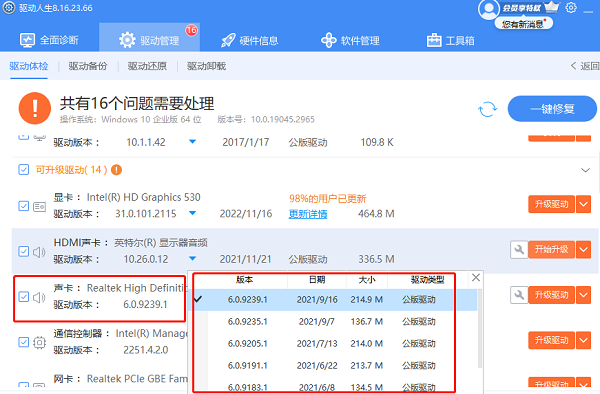声卡是电脑中负责处理音频信号的硬件设备,它可以让我们听到电脑的声音,也可以让我们用麦克风录制声音。但是,如果我们的电脑没有安装声卡的驱动程序,就无法正常使用声卡的功能。那么,如何下载和安装声卡的驱动呢?本文将为您详细介绍安装声卡驱动的下载和操作步骤。

一、确定声卡的型号
在下载和安装驱动之前,我们需要先确定我们的声卡的型号,因为不同型号的声卡可能需要不同版本的驱动。有两种方法可以查看声卡的型号:
方法一:查看声卡的外观。通常,声卡的外观上会有型号的标识,例如Realtek ALC892、Creative Sound Blaster Z等。我们可以根据这些标识来确定我们的声卡的型号。
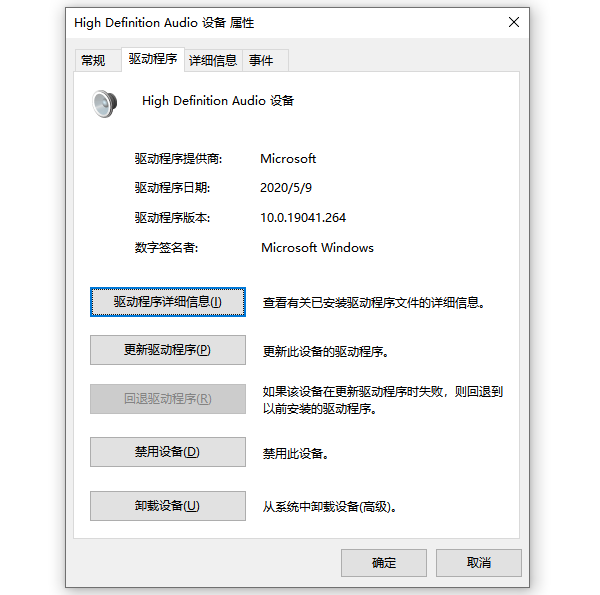
方法二:查看设备管理器。如果我们已经将声卡插入电脑的PCI或者PCI-E接口,但是没有安装驱动,那么我们可以在设备管理器中找到未知设备,右键单击选择属性,然后在详细信息选项卡中选择硬件ID,就可以看到类似于PCI\VEN_10EC&DEV_0892这样的信息,其中VEN和DEV就是声卡的厂商ID和产品ID,我们可以通过这些信息来查询我们的声卡的型号。
二、下载驱动程序
确定了声卡的型号后,我们就可以去声卡厂商的官方网站下载对应的驱动程序了。例如,如果我们使用的是Realtek ALC892声卡,那么我们就可以去Realtek官方网站下载对应的驱动程序。
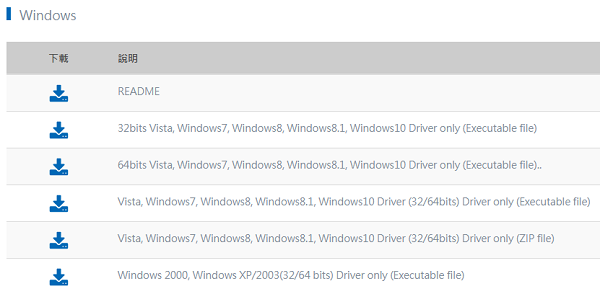
我们可以在首页上找到“Downloads”菜单,然后选择“High Definition Audio Codecs”,就可以看到各种型号和操作系统的驱动程序。我们需要根据我们电脑的操作系统和位数选择合适的驱动程序。例如,如果我们使用的是Windows 10 64位系统,那么我们就应该选择Windows 10 64位版的驱动程序。然后点击“Go”按钮,就可以进入驱动下载页面。
在驱动下载页面,我们需要先阅读并同意许可协议,然后点击“Download this file”按钮,就可以开始下载驱动程序了。
第二种方法下载就比较简单,不要去看声卡是什么型号,只需要下载“驱动人生”软件便会自己帮你检测安装驱动软件,并且驱动版本可以随意卸载、备份、还原等等,操作都比较简单。

三、安装驱动程序
下载好驱动程序后,我们就可以开始安装了。通常,驱动程序会以压缩包或者可执行文件的形式提供,我们需要先解压或者运行它们。解压或者运行后,我们会看到一个安装向导,按照向导提示进行操作即可。一般来说,安装过程比较简单,只需要点击下一步、同意协议、选择安装路径等操作即可。安装完成后,可能需要重启电脑才能生效。
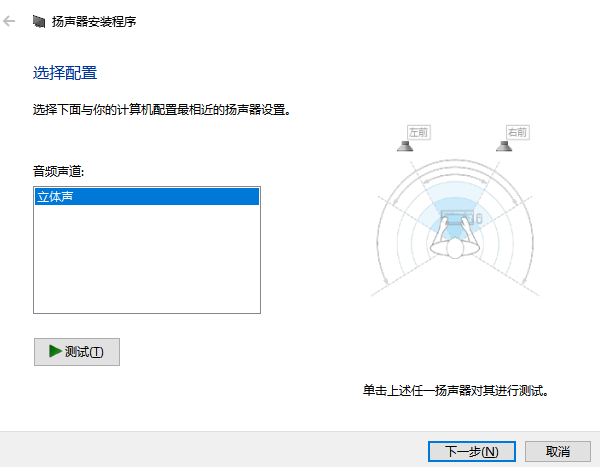
四、验证驱动是否正常工作
重启电脑后,我们就可以验证一下驱动是否正常工作了。有两种方法可以验证:
方法一:查看设备管理器。如果驱动正常工作,那么在设备管理器中应该能看到声卡设备,并且没有黄色感叹号或者红色叉号等异常标志。我们可以右键单击声卡设备,选择属性,然后在驱动程序选项卡中查看驱动程序的版本、日期、厂商等信息,确认是否与我们下载的驱动程序一致。
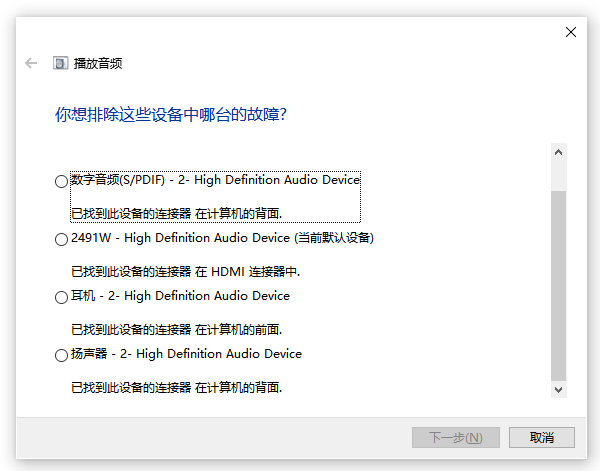
方法二:查看声音设置。如果驱动正常工作,那么在电脑的右下角任务栏中应该能看到声音图标,并且可以点击它来调节音量和选择播放设备和录制设备。我们可以尝试播放一些音频文件,看看是否能正常听到声音,也可以尝试用麦克风录制一些声音,看看是否能正常录制声音。
如果以上两种方法都能正常工作,那么恭喜您,您已经成功地下载和安装了声卡的驱动程序了!如果遇到任何问题,您可以点击“联系我们”添加联系,我们将为您提供1对1专业解决电脑的技术服务。